U Outlook na webu možete ispisivati poruke e-pošte, privitke i kalendare.
-
Odaberite poruku koju želite ispisati.
-
Pri vrhu stranice odaberite

-
Pretpregled vaše poruke otvorit će se u novom prozoru. Pri vrhu prozora odaberite Ispis.
-
U dijaloškom okviru Pisač odaberite pisač koji želite koristiti, a zatim odaberite Ispis.
Da biste ispisali privitke poruka e-pošte, preuzmite i spremite privitke na lokalno računalo ili OneDrive, a zatim ih otvorite pomoću odgovarajućeg programa. Tako, primjerice, možete otvarati i ispisivati .doc datoteke iz programa Word, a .pdf datoteke iz programa Adobe Reader.
-
Otvorite poruku s privitkom koji želite ispisati.
-
Ispod privitka odaberite Preuzmi.
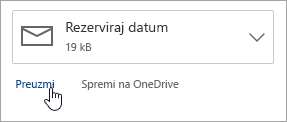
-
Kada se datoteka preuzme, otvorite je pomoću odgovarajućeg programa i odaberite mogućnost ispisa. .doc datoteku, na primjer, otvorite u programu Word, a zatim je ispišite.
U Outlook na webu možete ispisati prikaz kalendara.
-
Pri dnu stranice odaberite

-
Pri vrhu prozora odaberite prikaz dan, radni tjedan, tjedanili mjesec .
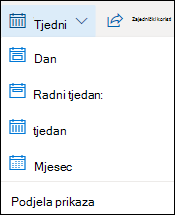
-
Idite na datume koje želite ispisati.
-
Pri vrhu stranice odaberite Ispis.
-
Pretpregled kalendara otvorit će se u novom prozoru. Možete promijeniti kalendar koji želite ispisati, željeni prikaz i vremensko razdoblje. Možete i uključiti mini kalendar koji se ispisuje pri vrhu stranice, uključeno ili isključeno. Odaberite Ispiši.
Napomena: Po zadanom će se ispisati svi kalendari koji su trenutno odabrani. Da biste ispisali određeni kalendar, odaberite padajući izbornik u odjeljku Kalendar u prozoru ispis.
-
Kada odaberete željene postavke, odaberite Ispis.
-
U dijaloškom okviru Ispis odaberite željene mogućnosti, a zatim odaberite Ispiši.










